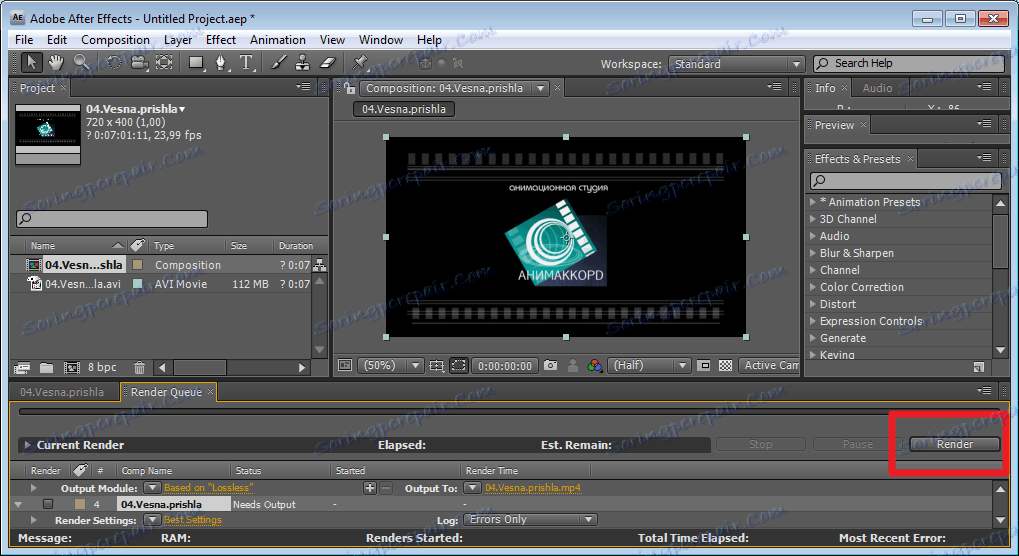كيفية حفظ الفيديو في أدوبي After Effects
ولعل الجزء الأكثر أهمية في إنشاء مشاريع في برنامج Adobe After Effects هو الاحتفاظ بها. في هذه المرحلة ، يخطئ المستخدمون غالبًا نتيجة عدم جودة الفيديو وثقله أيضًا. دعونا نرى كيفية حفظ الفيديو بشكل صحيح في هذا المحرر.
محتوى
كيفية حفظ الفيديو في أدوبي After Effects
الحفاظ على الصادرات
عند اكتمال إنشاء مشروعك ، نتابع حفظه. حدد التكوين في النافذة الرئيسية. نذهب إلى "ملف التصدير" . باستخدام أحد الخيارات المتوفرة ، سنتمكن من حفظ الفيديو الخاص بنا بتنسيقات مختلفة. ومع ذلك ، فإن الاختيار هنا ليس رائعًا.
يوفر "Adobe Clip Notes" لإنشاء مستند بتنسيق Pdf- والذي سيضم هذا الفيديو مع إمكانية إضافة تعليقات.
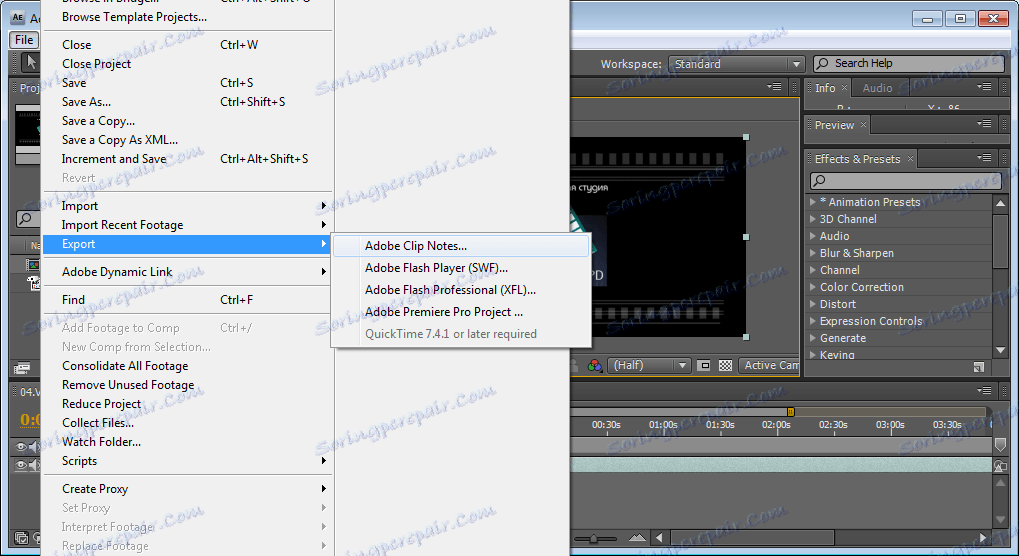
إذا قمت بتحديد "Adobe Flash Player" (SWF) ، فسيحدث الحفظ بتنسيق SWF ، فهذا الخيار مثالي للملفات التي سيتم وضعها على الإنترنت.
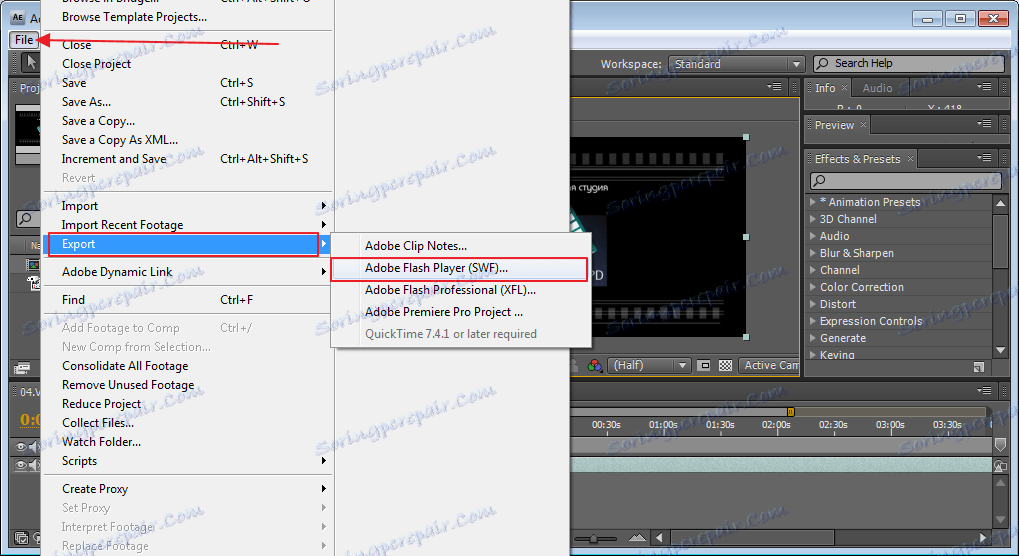
"Adobe Flash Video Professional" - الغرض الرئيسي من هذا التنسيق هو نقل تدفقات الفيديو والصوت عبر الشبكات ، على سبيل المثال الإنترنت. لاستخدام هذا الخيار ، يجب تثبيت حزمة QuickTime .

والخيار الأخير للحفظ في هذا القسم هو Adobe Premiere Pro Project ، فهو يحفظ المشروع بتنسيق Premiere Pro ، والذي يسمح لك بفتحه في هذا البرنامج ومواصلة العمل.
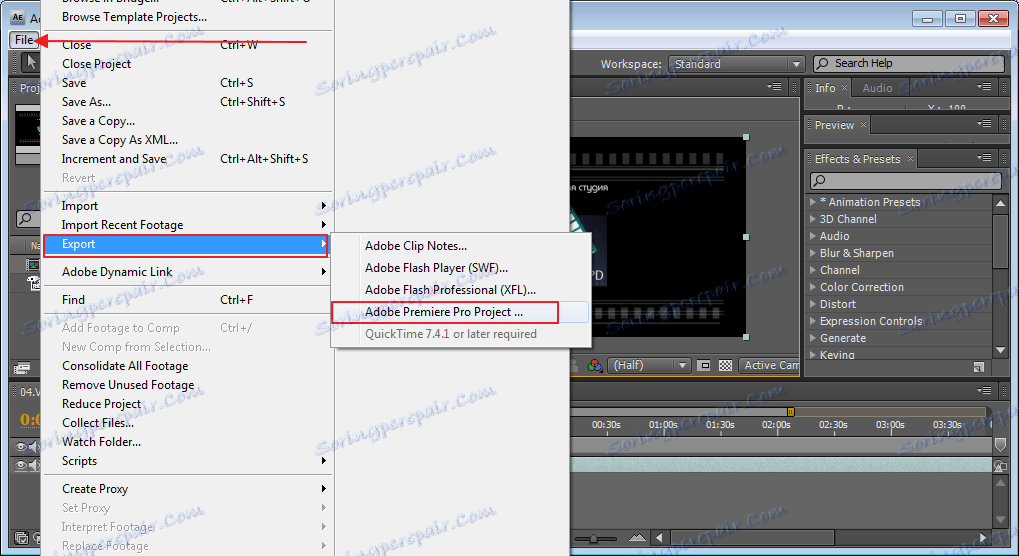
إنقاذ جعل الفيلم
إذا لم تكن بحاجة إلى اختيار تنسيق ، فيمكنك استخدام طريقة أخرى للحفظ. مرة أخرى ، حدد تكويننا. نذهب في "Compozition-Make Movie" . تم بالفعل تعيين تنسيق "Avi" تلقائيًا هنا ، ما عليك سوى تحديد موقع الحفظ. هذا الخيار هو الأكثر ملاءمة للمستخدمين المبتدئين.
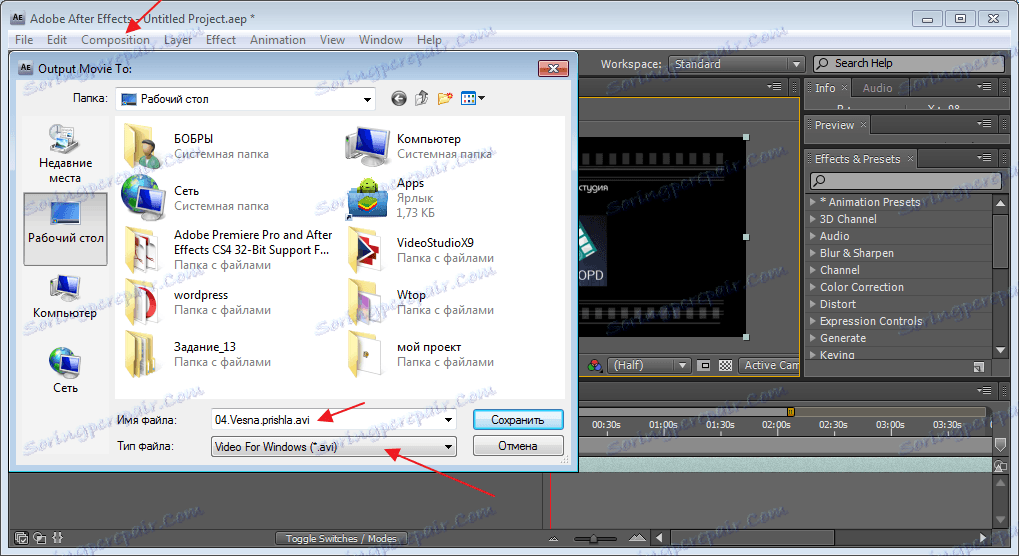
حفظ من خلال إضافة إلى تقديم الطابور
هذا الخيار هو الأكثر قابلية للتخصيص. مناسب في معظم الحالات للمستخدمين المتقدمين. على الرغم من ذلك ، إذا كنت تستخدم تلميحات ، فهي مناسبة للمبتدئين. لذلك ، نحن بحاجة إلى تخصيص مشروعنا مرة أخرى. نذهب إلى "Compozition-Add to Render Queue" .
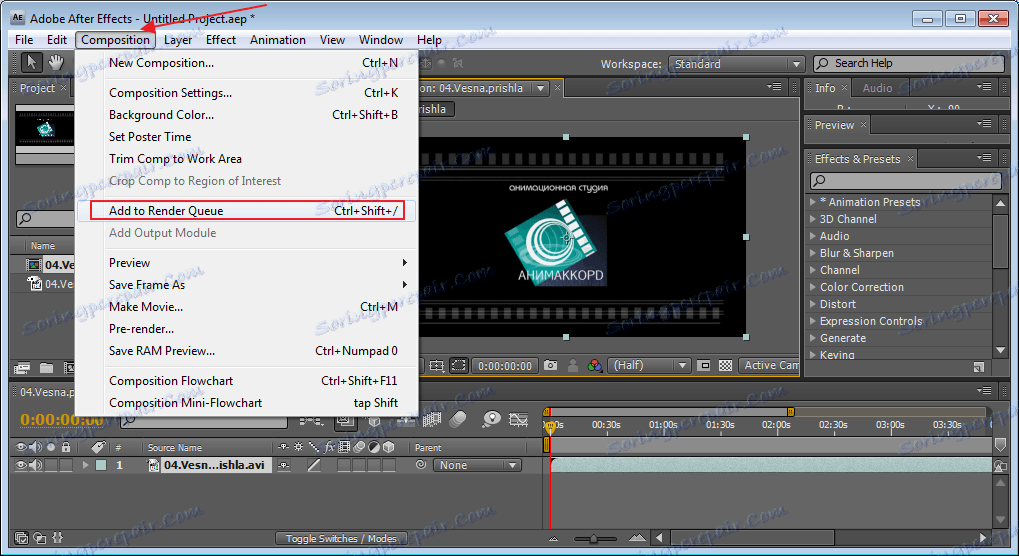
يظهر خط ذو خصائص إضافية في أسفل النافذة. يعيّن الجزء الأول من "وحدة الإخراج" كافة الإعدادات الخاصة بحفظ المشروع. نذهب هنا. أفضل التنسيقات للحفظ هي "FLV" أو "H.264" . فهي تجمع بين الجودة والحجم الأدنى. سأستخدم تنسيق "H.264" على سبيل المثال.
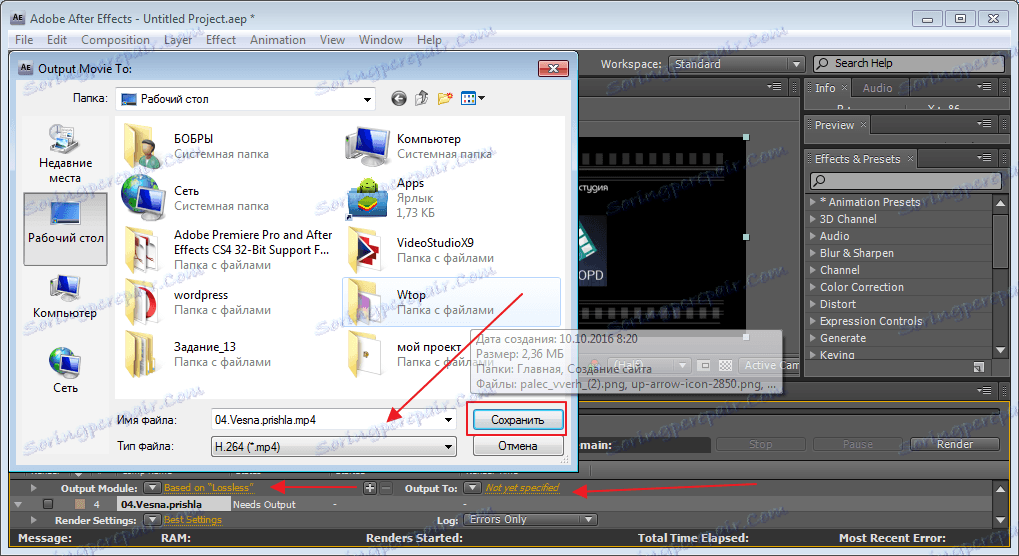
بعد تحديد وحدة فك الترميز هذه للضغط ، انتقل إلى النافذة مع إعداداتها. أولاً ، سنختار الإعداد المسبق المرغوب أو نستخدمه افتراضيًا.
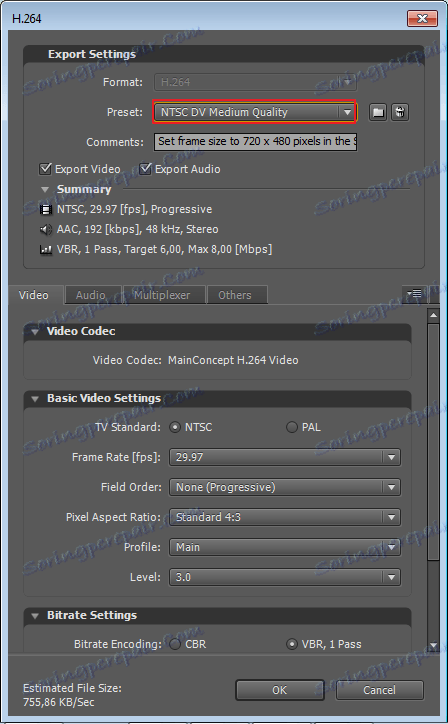
إذا كنت تريد ، اترك تعليقًا في الحقل المناسب.
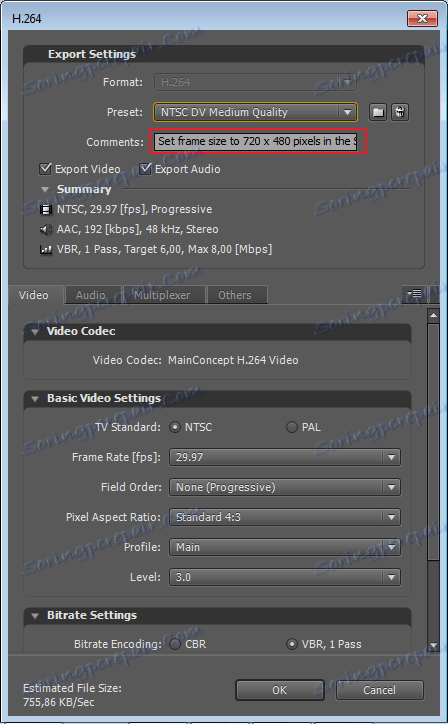
الآن دعنا نحدد ما تحتاج إلى حفظه ، والفيديو والصوت معًا ، أو شيء ما. نحن نختار مع مساعدة من علامات الاختيار الخاصة.
بعد ذلك ، اختر نظام الألوان "NTSC" أو "PAL" . اضبط أيضًا إعدادات حجم الفيديو الذي سيتم عرضه على الشاشة. نحن نضبط نسبة العرض إلى الارتفاع.
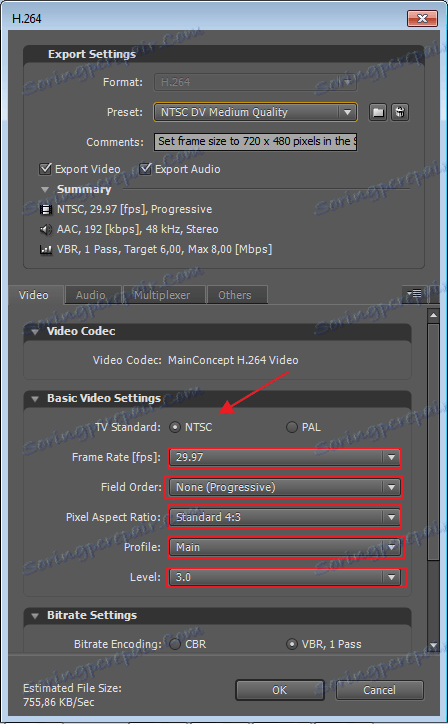
في المرحلة الأخيرة ، يتم تعيين وضع الترميز. سأتركها كإعداد افتراضي ، كما هو. لقد أكملنا الإعدادات الأساسية. الآن انقر فوق "موافق" وانتقل إلى الجزء الثاني.
في أسفل النافذة ، نجد "Output To" ونختار أين سيتم حفظ المشروع.
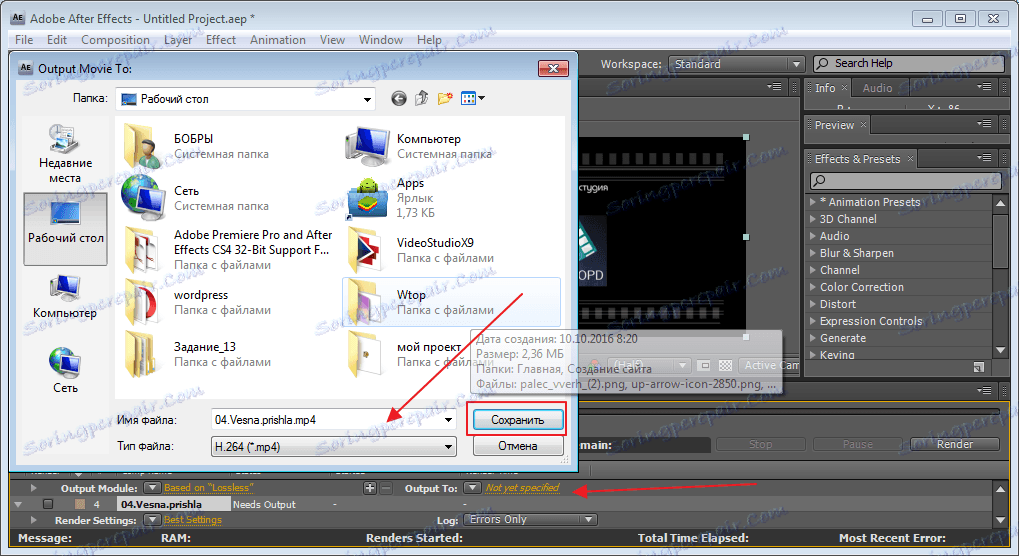
يرجى ملاحظة أنه لا يمكننا تغيير التنسيق بعد ذلك ، وقد أجرينا ذلك في الإعدادات السابقة. لكي يكون مشروعك ذا جودة عالية ، يجب أيضًا تنزيل حزمة Quick Time .
بعد ذلك ، انقر فوق "حفظ" . في المرحلة الأخيرة ، نضغط على زر "Render" ، وبعد ذلك سيتم حفظ المشروع على الكمبيوتر.